Hms media server de start - setarea de server media de acasă pentru LG
Instalați Media Server la fel de ușor ca placinta: despachetați arhiva și rulați „setup.exe“, în cazul în care suntem de acord cu toți termenii și condițiile și a lovit toate butonul „Next“. După o instalare și lansare de succes HMS va fi fereastra principală a aplicației. Când îl lansați mai întâi, selectați televizorul din lista de dispozitive (de exemplu, TV LG). Adăugați resurse media, care vor putea avea acces la televizor, puteți în fereastra următoare sau în setările de mai târziu. În software-ul de backup și recuperare, faceți clic pe „Run“ și „Close“.
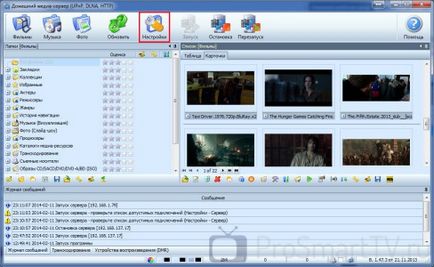
HMS ca un server DLNA
Pe „Scan“ este important pentru a permite scanarea automată a directoarelor atunci când schimbarea și să lanseze programe pentru noile fișiere media sunt afișate imediat pe televizor.
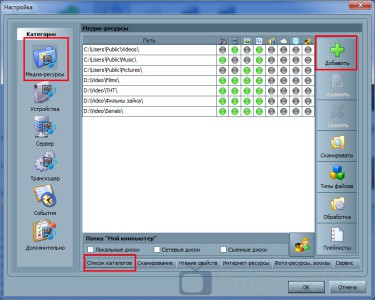
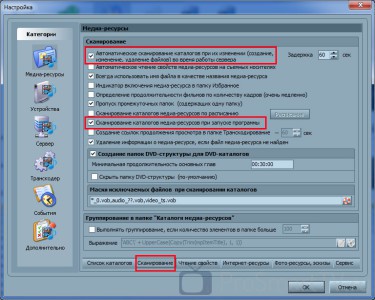
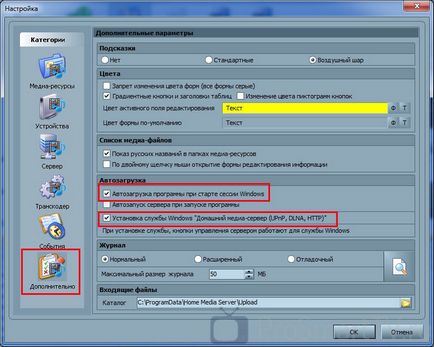
LG SmartShare
Lucrul cu serverul DLNA, va fi afișat prin exemplul televizorului LG LN655V. Du-te la meniul principal Smart TV și selectați elementul LG SmartShare.
prima conectare
Când conectați mai întâi dispozitivul la televizor trebuie să se afle în colțul din dreapta jos, selectați „Ghid de conectare“.
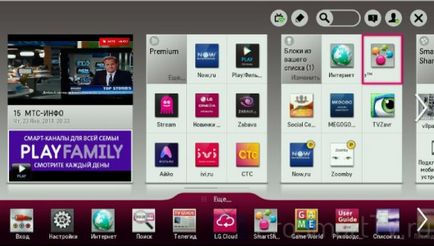
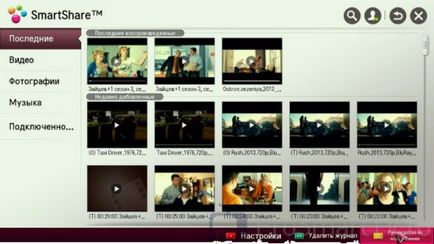
În continuare, selectați fila „Conexiune PC“ și apăsați de 3 ori, faceți clic pe butonul „Next“. Să acorde o atenție la rețeaua de domiciliu (cu fir sau fără fir, în funcție de modul în care conectați televizorul) a fost selectat în pasul 3, altfel selectați.
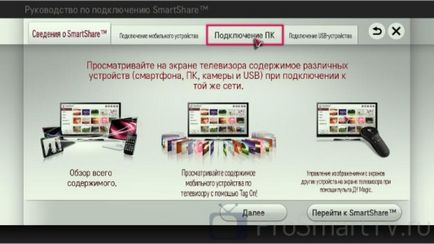
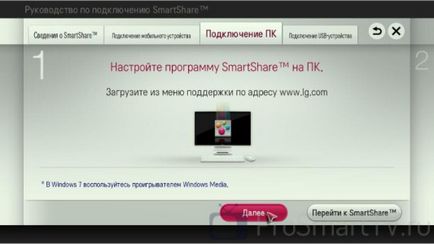
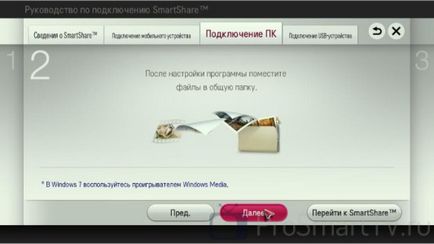
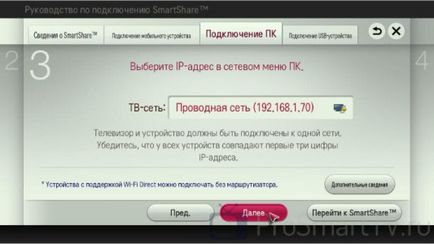
La pasul 4, ar trebui să vedeți PC-ul. Dacă nu e acolo, nu reporniți serverul, ajută de obicei. Apoi, selectați dispozitivul și a intra în elementul „dispozitivele conectate.“
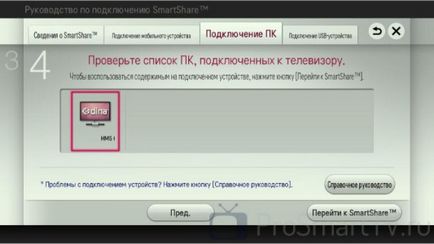
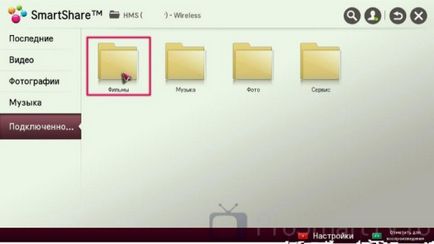
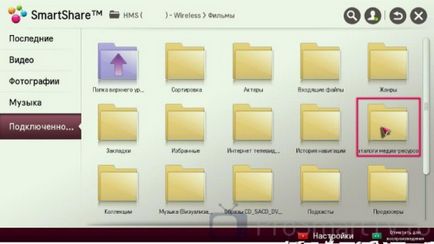
Aici veți vedea o listă de dosare, adăugate la setările HMS. Du-te la orice folder și executați filmul. Uneori, televiziunea poate scrie că „tip de fișier nu este acceptat.“ Nu dispera, este o eroare, încercați să porniți din nou și de 2-3 ori va reuși.
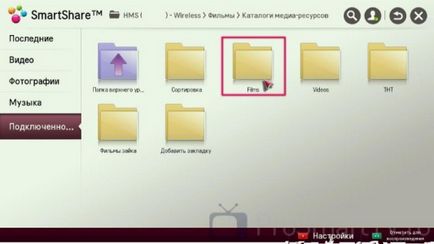
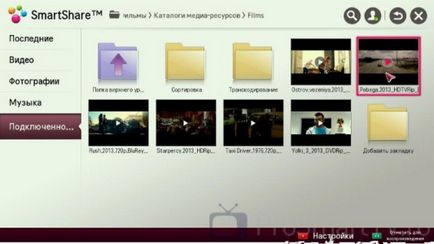
Caracteristici HMS
Avantajele unui server media de acasă de la Serviio următoare:
- pe televizor, puteți vedea o structură clară a dosarului PC-ului;
- posibilitatea de a începe redarea fișierelor media de pe televizor din programul pe PC. Pentru a face acest lucru, selectați un fișier din listă și faceți clic pe butonul Play verde, care este prezent, în cazul în care televizorul este pornit;
- Stabilitatea relativă de locuri de muncă (după PC SW DLNA LG doar un basm);
- un număr mare de setări.
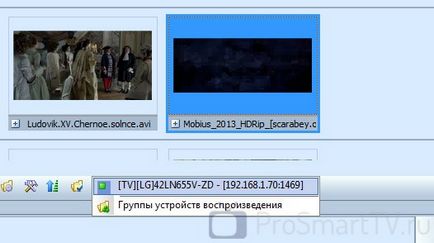
- o oarecare confuzie pentru incepatori;
- uneori, nu funcționează în mod automat scanează fișiere noi;
- trebuie periodic pentru a reporni serverul la aparat a apărut în televizor.
alte caracteristici
Buna ziua!
Constantin, eventual de la LG lățime de bandă mai jos ... Sau invers ... Programul pune automat o rezoluție mai mare, rețea de suprasarcină viteza de conexiune la Internet ... Există mai multe opțiuni ... chiar OS-ul web 2.0 ... imediat cu programul este necesar să se Shaman ... un alt software opțiune de descărcare pentru a testa este la TV . astfel încât imediat puteți renunța la problema wi fi în televizor.
Problema a fost rezolvată la calculatoare Dive instala Windows 10 în loc de șapte. Toate problemma a dispărut. În șapte și zece arhitectura potroeniya rețea locală diferită, ca să spunem așa. Și se pare că WebOS 2.0 ascutita de oabotu-l cu ea. testat cu succes această ietod pe un alt LG Telly de la un prieten, de asemenea, și toate zburat.